
好用一键u盘装系统(BIOS+UEFI双启版)
v9.3全功能版- 介绍说明
- 下载地址
- 网友评论
好用u盘启动盘制作工具是一款功能丰富的启动盘制作软件,将软件制作为启动盘,可以让用户自由在任何电脑上安装新的系统,软件界面非常简单,在电脑插入U盘,点击一键制作启动盘就可以开始工作,自动将软件写入到您的U盘,制作完毕就可以将自己的系统镜像复制到U盘保存,以后电脑出现任何问题都可以通过启动盘重新安装系统,软件也提供Genius.3.5.0磁盘分区,方便用户安装系统以后对硬盘重新分区,也提供硬盘内存检测扫描工具,方便读取电脑内存信息,如果你需要这款软件就下载吧!
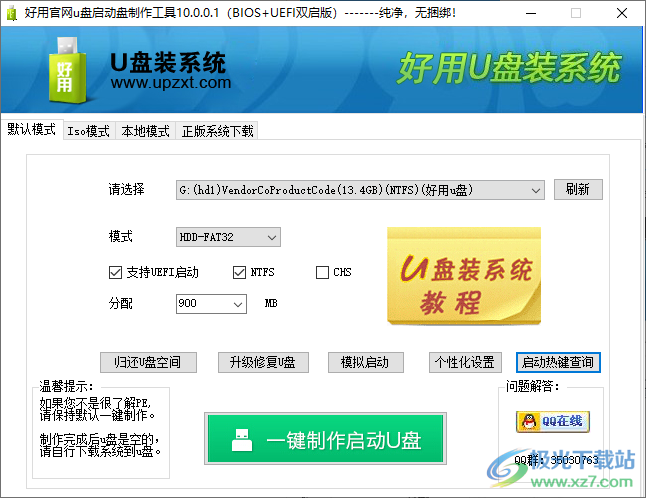
软件功能
1、好用u盘启动盘制作工具提供简单的启动盘制作方式,打开软件就可以直接点击一键制作
2、不需要设置任何内容,软件已经配置好最佳的制作模式
3、支持UEFI启动、,支持NTFS、支持CHs
4、支持升级修复U盘,如果你的U盘出现错误可以在软件修复
5、自动格式U盘,在制作启动盘之前会删除U盘的全部数据
6、可以自动写入UEFI,全部制作过程都是自动的,不需要设置新的参数
7、支持ISO制作功能,可以将软件制作为ISO启动,方便挂载到电脑,也可以刻录ISO
8、支持本地模式,直接将软件安装到D盘,以后可以在D盘启动这款软件重装系统
9、提供正版系统下载,如果您没有win系统镜像就可以在软件联网下载
软件特色
1、好用u盘启动盘制作工具可以帮助用户在电脑上快速安装新的系统
2、将软件制作为启动盘,可以在大部分出现错误的电脑运行
3、如果电脑已经无法正常打开就可以插入U盘启动新的系统,从而修复电脑
4、启动界面显示很多内容:
运行好用winxppe(老机适用)
运行好用Win8PE(超强兼容)
运行好用Winl0PE(新机适用)
不进PE安装系统GHO到硬盘第一分区
运行经典DOS工具,Disk Genius.3.5.0磁盘分区
运行MaxDos VeDe2011工具箱
启动DOS时代菜鸟工具箱
运行硬盘内存检测扫描工具
运行Windows登陆密码破解
启动自定义ISO/IMG文件(DND目录)
安装原版Win7/Win8系统(非GHOST版)
使用方法
1、打开upzxtuefi.exe将其安装到电脑,点击下一步
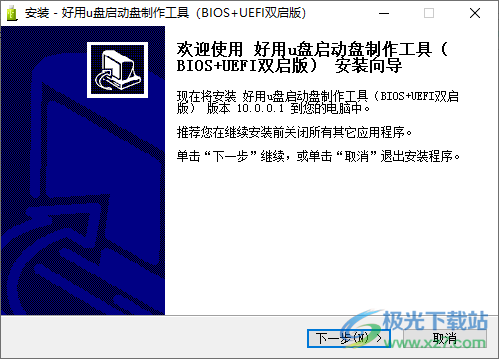
2、软件已经安装结束,点击完成,在开始菜单界面启动好用u盘启动盘制作工具(BIOS+UEFI双启版)

3、软件界面如图所示,可以在软件选择U盘,选择安装模式,点击一键制作U盘
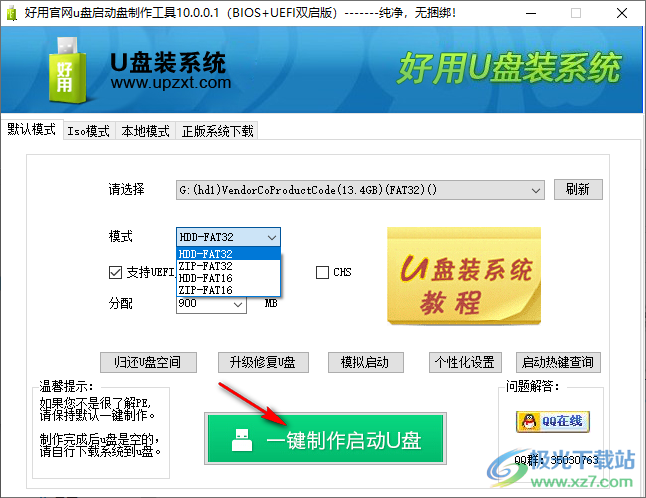
4、在制作之前建议关闭电脑上的杀毒软件,避免拦截制作内容
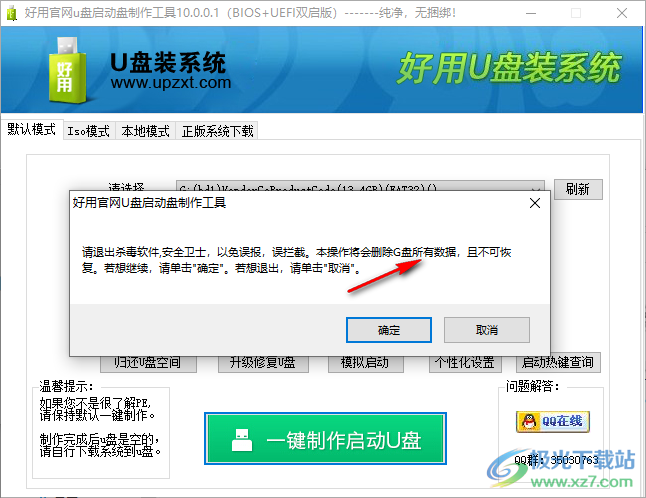
5、ISO模式,在这里就可以直接制作ISO启动盘,可以选择模拟启动,可以选择刻录光盘
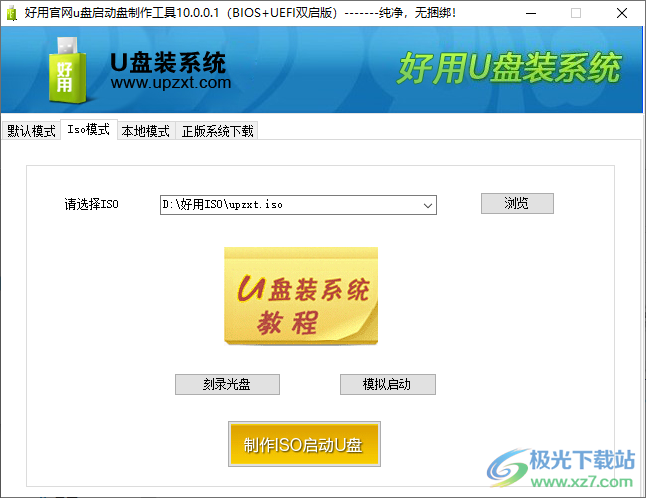
6、本地模式,如果没有U盘就可以选择本地模式,直接将其安装到C盘或者D盘
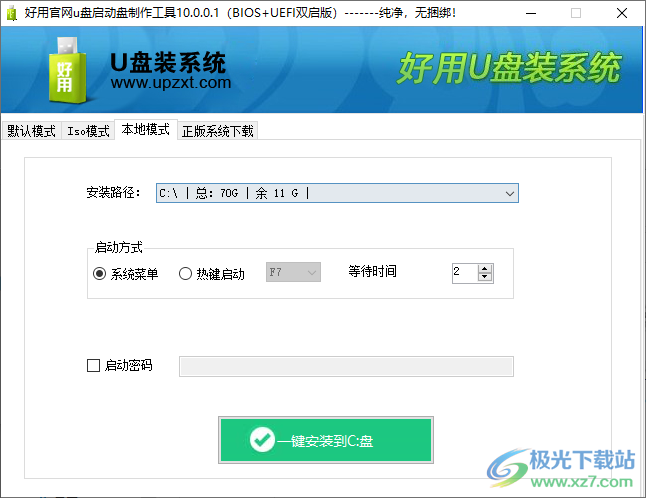
7、如果您不是很了解PE就可以默认软件的设置内容,点击一键制作启动盘,随后将系统镜像复制到U盘保存
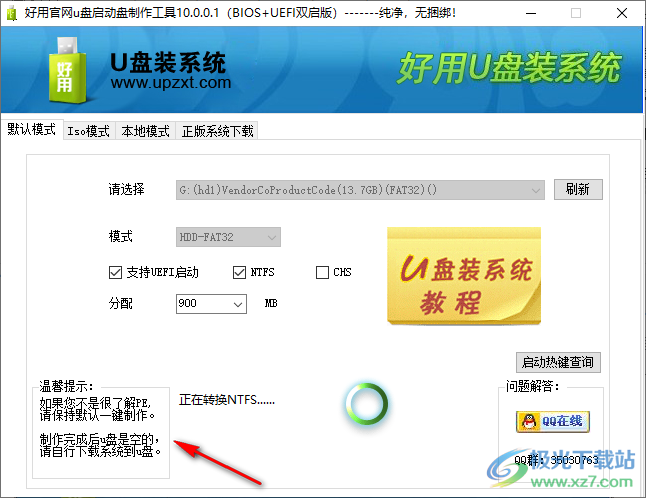
8、提示软件已经制作完毕,可以模拟启动U盘,点击确定
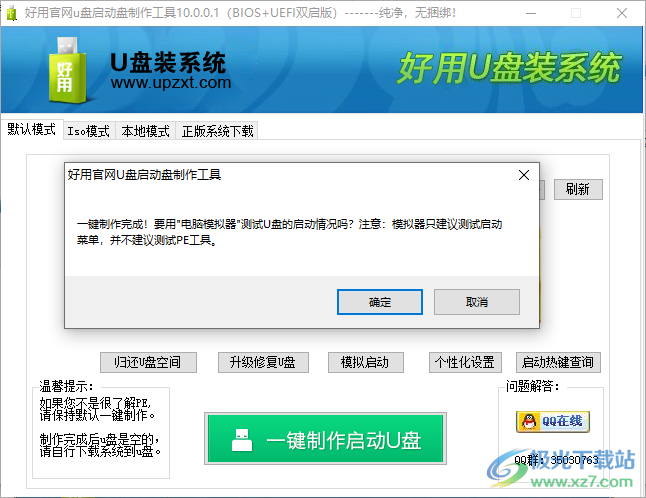
9、启动界面就是这样的,可以直接选择win10PE启动
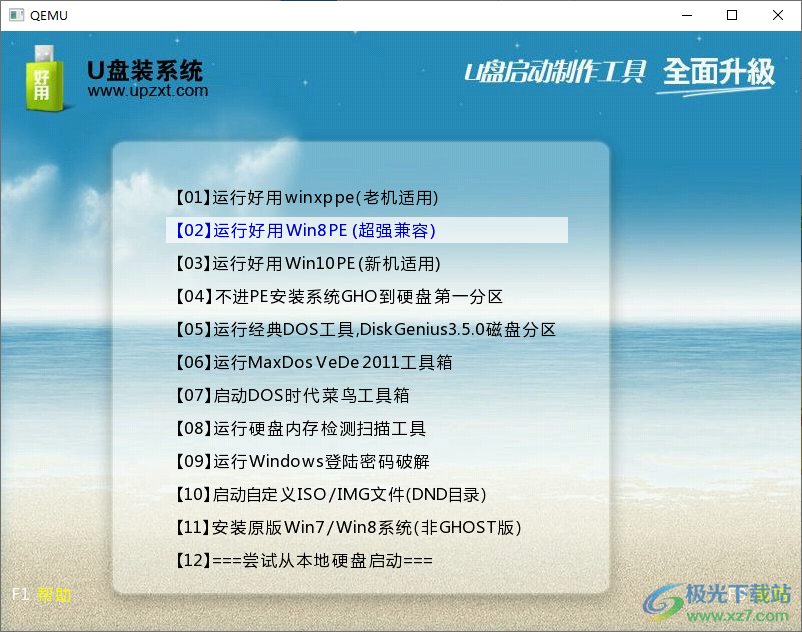
10、软件有很多工具箱,可以选择运行经典DOS工具,Disk Genius3.5.0磁盘分区
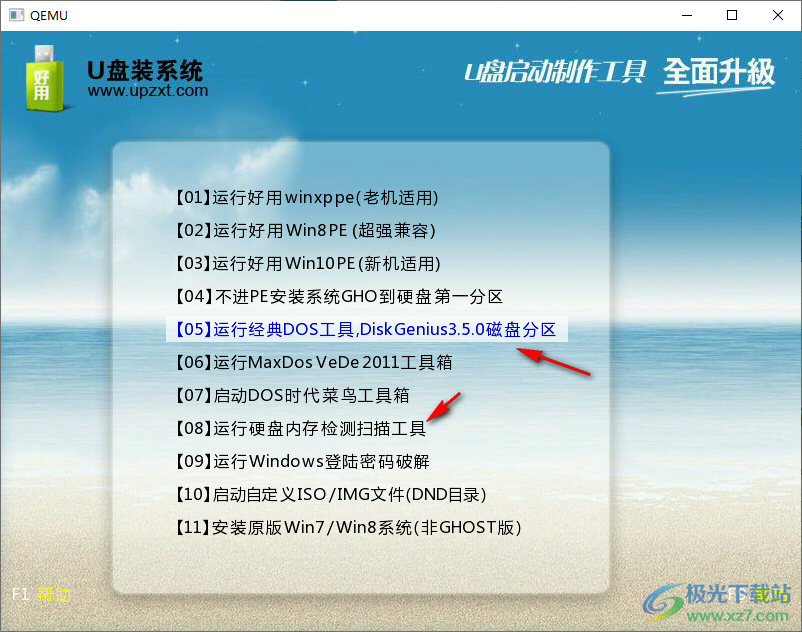
11、随后将您下载的系统镜像和其他有用的软件拖动到好用U盘,以后就可以在U盘安装系统
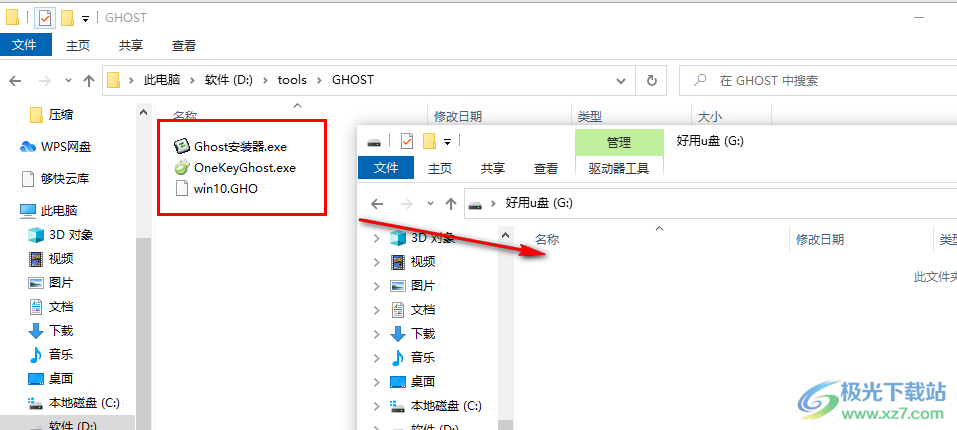
12、启动热键查询功能,可以在这里查看主板品牌的启动快捷键,华硕是F8、技嘉是F12
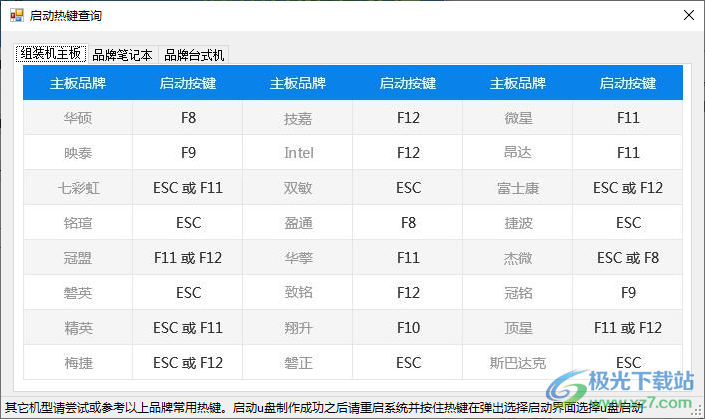
13、笔记本电脑的启动快捷键,联想电脑是F12,戴尔电脑也是F12
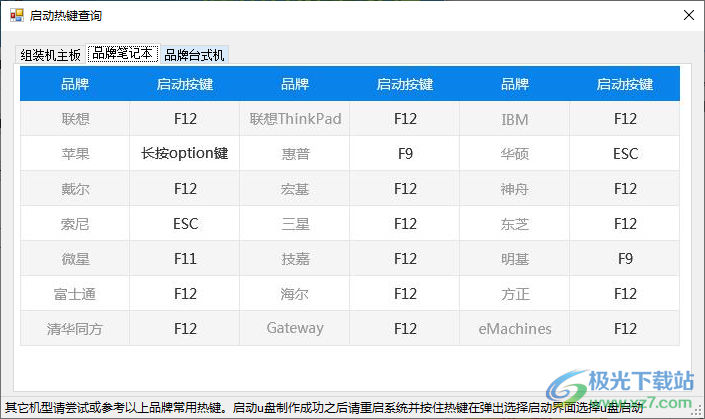
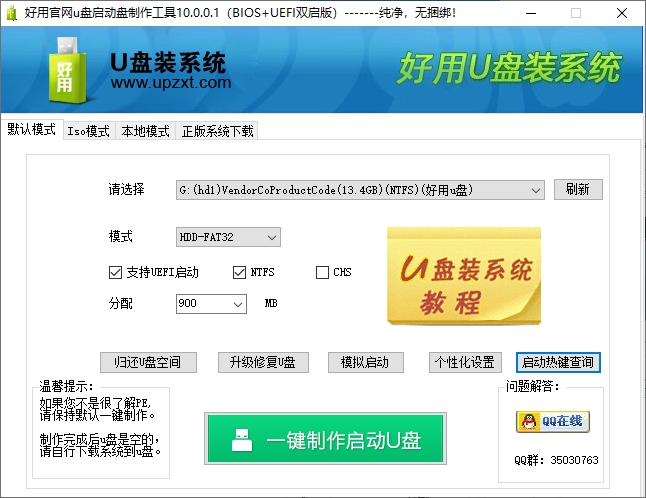
本类排名
本类推荐
装机必备
换一批- 聊天
- qq电脑版
- 微信电脑版
- yy语音
- skype
- 视频
- 腾讯视频
- 爱奇艺
- 优酷视频
- 芒果tv
- 剪辑
- 爱剪辑
- 剪映
- 会声会影
- adobe premiere
- 音乐
- qq音乐
- 网易云音乐
- 酷狗音乐
- 酷我音乐
- 浏览器
- 360浏览器
- 谷歌浏览器
- 火狐浏览器
- ie浏览器
- 办公
- 钉钉
- 企业微信
- wps
- office
- 输入法
- 搜狗输入法
- qq输入法
- 五笔输入法
- 讯飞输入法
- 压缩
- 360压缩
- winrar
- winzip
- 7z解压软件
- 翻译
- 谷歌翻译
- 百度翻译
- 金山翻译
- 英译汉软件
- 杀毒
- 360杀毒
- 360安全卫士
- 火绒软件
- 腾讯电脑管家
- p图
- 美图秀秀
- photoshop
- 光影魔术手
- lightroom
- 编程
- python
- c语言软件
- java开发工具
- vc6.0
- 网盘
- 百度网盘
- 阿里云盘
- 115网盘
- 天翼云盘
- 下载
- 迅雷
- qq旋风
- 电驴
- utorrent
- 证券
- 华泰证券
- 广发证券
- 方正证券
- 西南证券
- 邮箱
- qq邮箱
- outlook
- 阿里邮箱
- icloud
- 驱动
- 驱动精灵
- 驱动人生
- 网卡驱动
- 打印机驱动


























网友评论